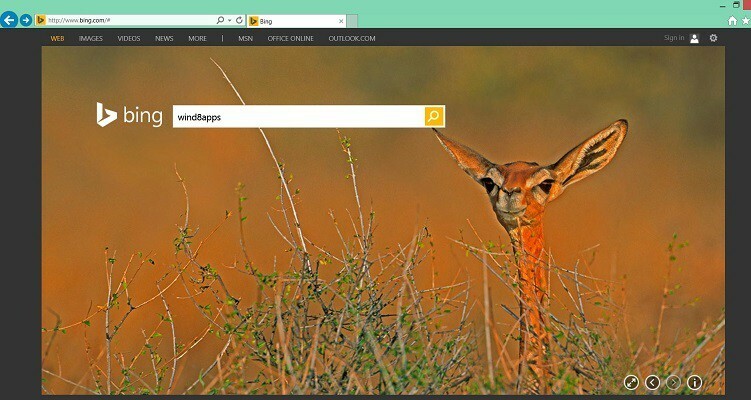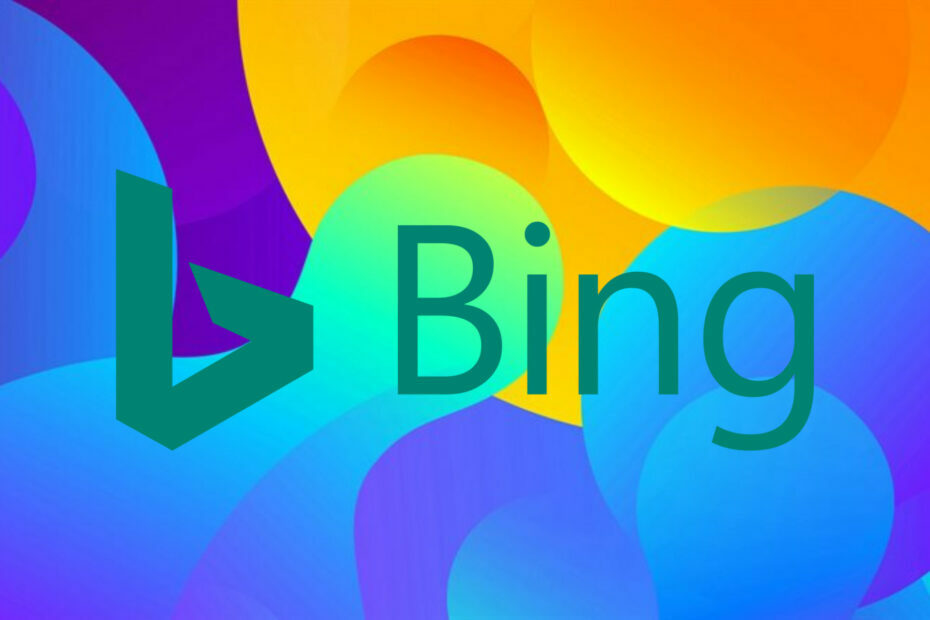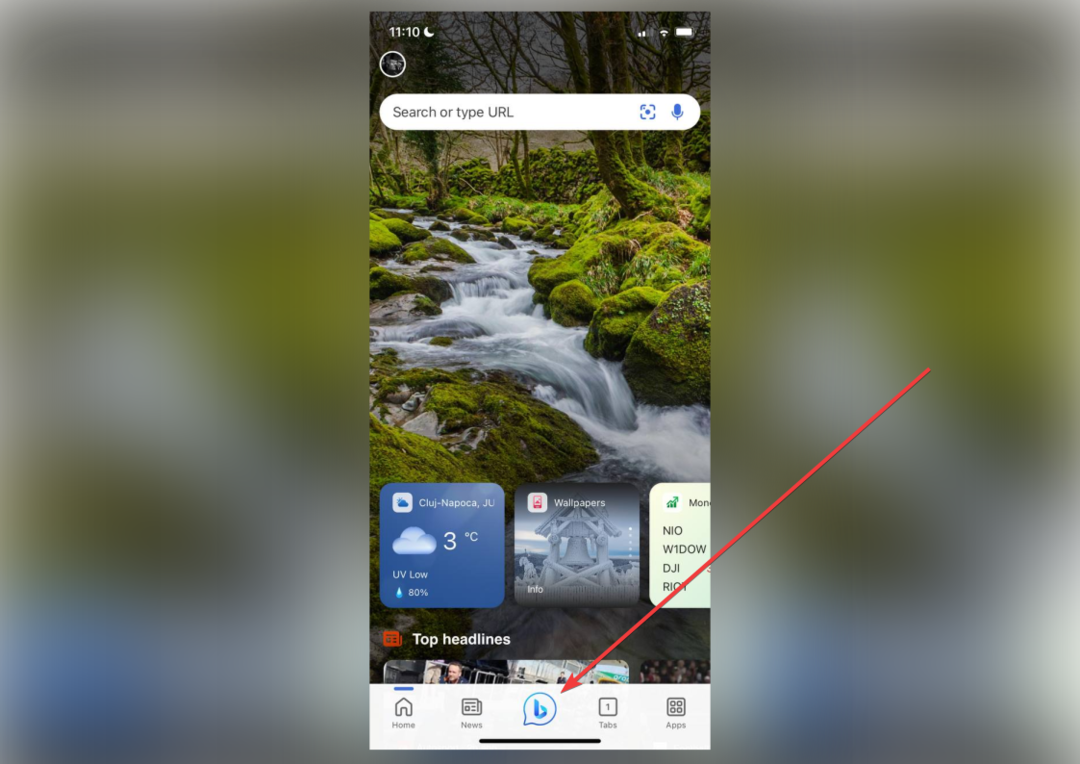Busque el icono Q oculto para acceder al cuestionario en la página de inicio de Bing
- Presentado en 2016, Big Quiz es una excelente manera de evaluar sus conocimientos y mejorar sus habilidades en las áreas que le interesan.
- El cuestionario se actualiza regularmente, por lo que puede tener desafíos nuevos y emocionantes todos los días.
- Es posible que los cuestionarios de la página de inicio de Bing no estén disponibles en todas las regiones o países.

- Optimizar el uso de recursos: Opera One usa tu RAM de manera más eficiente que Brave
- AI y fácil de usar: Nueva característica directamente accesible desde la barra lateral
- Sin anuncios: El bloqueador de anuncios incorporado acelera la carga de páginas y protege contra la minería de datos
- Amigable con los juegos: Opera GX es el primer y mejor navegador para jugadores
- ⇒ Consigue Ópera Uno
Si utiliza el motor de búsqueda Bing de Microsoft, es posible que ya esté familiarizado con la función de prueba de la página de inicio de Bing, que ofrece a los usuarios una prueba diaria. pregunta de trivia o cuestionario en la página de inicio de Bing.
No importa si eres un adulto o un niño, porque el cuestionario de la página de inicio de Bing ofrece algo para todos.
Sin embargo, ha habido informes de que el cuestionario de la página de inicio de Bing no funciona correctamente para muchos usuarios.
¿Qué es el cuestionario de la página de inicio de Bing?
El cuestionario de la página de inicio de Bing es un cuestionario de trivia diario en la página de inicio del motor de búsqueda de Bing. Te permite evaluar tus conocimientos y descubrir datos interesantes de forma interactiva y amena.
Ya sea una prueba de geografía, una prueba de yoga, una prueba de deportes, una prueba educativa o cualquier otra categoría, Bing tiene una amplia gama de pruebas para elegir.
El cuestionario generalmente incluye un conjunto de preguntas de opción múltiple, generalmente tres en número. Cuando responde cada pregunta correctamente, gana puntos de recompensa que se pueden usar para canjear tarjetas de regalo, juegos, películas y otras recompensas emocionantes.
¿Cómo soluciono que el cuestionario de la página de inicio de Bing no funcione?
Antes de profundizar en las principales soluciones que sugerimos, se recomienda probar estas sencillas soluciones alternativas:
- Prueba con otro navegador: Si estás experimentando problemas con un navegador, intente acceder al cuestionario de la página de inicio de Bing con un navegador diferente para ver si el problema persiste. Esto puede ayudar a determinar si el problema es específico de su navegador o es un problema más generalizado.
- Buscar actualizaciones: Asegúrese de que su navegador esté actualizado con la última versión. Las actualizaciones a menudo contienen correcciones de errores y mejoras que pueden abordar los problemas de compatibilidad del sitio web y mejorar el rendimiento general.
- Desconectarse de VPN o servidor Proxy: Si tienes un conexión VPN o un servidor Proxy, es posible que la página de inicio de Bing no funcione debido a problemas de compatibilidad causados por estos servicios. Desconecte el servicio y vuelva a su conexión a Internet habitual.
1. Encuentra el ícono Q
Anteriormente, era un ícono de birrete de graduación, pero ahora ha sido reemplazado por un nuevo q icono para acceder al cuestionario de la página de inicio. Recuerda que el icono Q no siempre está visible y está oculto por defecto. Esta puede ser la razón por la que muchos usuarios piensan que el cuestionario de Bing no funciona.
- Ve a la página de inicio de Bing.

- Busca el q icono que representa la función Cuestionario.
- Use la función Hotspot de la página de inicio de Bing para encontrar el q icono. Mueva el cursor del mouse por diferentes áreas de la imagen de fondo en la página de inicio de Bing.
- Cuando el cursor entre en el área del punto de acceso, el q El icono aparecerá en algún lugar de la imagen.

- Una vez que haya encontrado el q icono, pase el cursor del ratón sobre él.
- Bing mostrará un volante con el cuestionario de la página de inicio cuando pase el cursor sobre el q icono.

- El cuestionario comenzará con la primera pregunta relacionada con la imagen del día.
2. Borrar la memoria caché y las cookies del navegador
Para borrar los datos de navegación en Google Chrome, sigue estos pasos. Si bien Microsoft Edge ofrece opciones y pasos similares, también puede aplicar pasos similares para borrar los datos de navegación en otros navegadores.
- Abra el navegador Google Chrome y haga clic en el botón tres puntos verticales en la esquina superior derecha.
- Luego, seleccione Ajustes.

- En la página Configuración, haga clic en Privacidad y seguridad en la barra lateral izquierda y seleccione Eliminar datos de navegación A la derecha.

- En la ventana Borrar datos de navegación, seleccione la Avanzado pestaña y establezca el Intervalo de tiempo a Todo el tiempo.

- Comprobar el Cookies y otros datos del sitio y Imágenes y archivos en caché opciones y, a continuación, haga clic en el botón Borrar datos botón.

Borrar los datos del navegador suele ser efectivo para resolver varios problemas relacionados con el sitio en el navegador.
- Cómo obtener su complemento EVE Online Excel gratis
- Descarga la aplicación de YouTube para PC [Windows 10 y 11]
- Bing supera a Baidu en China, según muestran las estadísticas del motor de búsqueda
- Revisión de Opera One: prepare su PC para el futuro con inteligencia artificial y modularidad
- Opera One vs Opera: ¿Cuál debería usar y por qué?
3. Deshabilitar extensiones del navegador
- Abra el navegador Google Chrome.
- Haga clic en el tres puntos verticales, mover a Más herramientasy luego seleccione Extensiones.

- En la página Extensiones, deshabilite todas las extensiones en su navegador.

También puede intentar visitar la página de inicio de Bing en modo de navegación privada o de incógnito y ver si el cuestionario de Bing funciona.
4. Cambia tu región
- Abra su navegador web y vaya a Bing.com.
- Clickea en el icono de hamburguesa (icono de tres líneas) en la esquina superior derecha de la página de inicio de Bing y seleccione el Ajustes y se expandirá para revelar una lista de opciones.

- Luego, haga clic en País/Región.

- Bing cargará la página Configuración en una nueva pestaña. En la sección País/región, haga clic en el Estados Unidos para cambiar de país.

- Luego, vuelva a cargar el sitio web y verifique si el problema de Bing quiz no funciona está resuelto.
Si ninguno de los pasos anteriores resuelve el problema, puede valer la pena ponerse en contacto directamente con el soporte de Bing. Pueden proporcionar asistencia específica y pasos de solución de problemas adaptados al problema de Bing quiz que no funciona.
Bing es un excelente motor de búsqueda que ofrece excelentes funciones, como chatbot de IA y cuestionarios, pero puede ser molesto cada vez que busca algo en su computadora local y aparece Bing. Existen algunas de las formas más fáciles de eliminar Bing de su computadora con Windows 11.
Háganos saber en la sección de comentarios si tiene alguna pregunta o sugerencia.